
软件大小:77.91 MB软件语言:简体中文授权方式:免费软件
更新时间:2021-01-20运行环境:Win ALL
推荐下载 软件大小 版本说明 下载地址
格式工厂是一款非常专业的视频格式转换工具。这款格式工厂几乎支持所有类型多媒体格式转换到常用的几种格式,支持35中国家语言,是用户电脑必备的音频、视频格式转换工具,基于官方正版进行优化修改,去除付费功能,需要的小伙伴可下载体验。
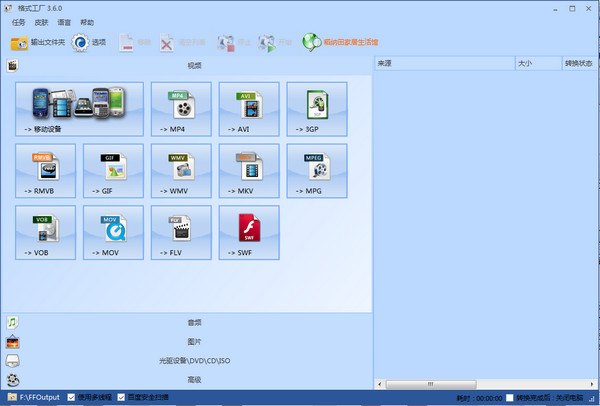
格式工厂软件功能
所有类型图片格式转到JPG/BMP/PNG/TIF/ICO/GIF/TGA。
所有类型视频格式转到MP4/3GP/MPG/AVI/WMV/FLV/SWF。
所有类型音频格式转到MP3/WMA/AMR/OGG/AAC/WAV。
抓取DVD到视频格式文件,抓取音乐CD到音频文件。
MP4文件支持iPod/iPhone/PSP/黑霉等指定格式。
支持RMVB格式,水印,音视频混流。
格式工厂软件特色
1 支持几乎所有类型多媒体格式到常用的几种格式.
2 转换过程中可以修复某些损坏的视频文件.
3 多媒体文件减肥.
4 工厂支持iPhone/iPod/PSP等多媒体指定格式.
5 转换图片文件支持缩放,旋转,水印等功能.
6 DVD视频抓取功能,轻松备份DVD到本地硬盘.
7 支持50种国家语言
格式工厂使用教程
格式工厂怎么转换视频格式?
第一步:选择你想要转换成的格式。以要转换成“PNG”格式为例,打开软件后,点击“PNG”;
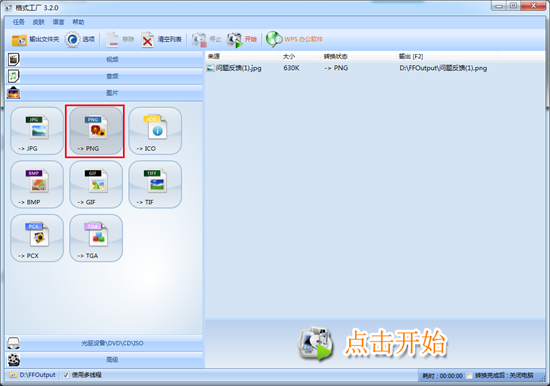
第二步:添加文件/文件夹,然后点击“确定”;
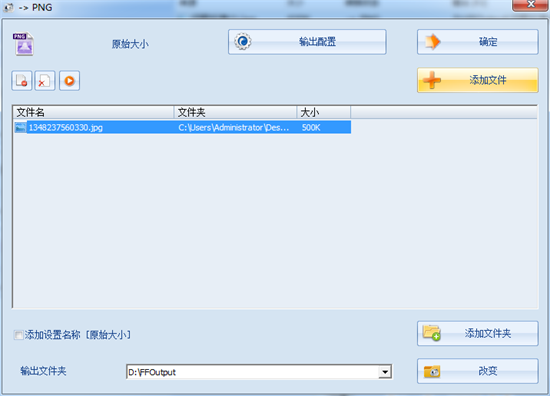
第三步:“点击开始”;
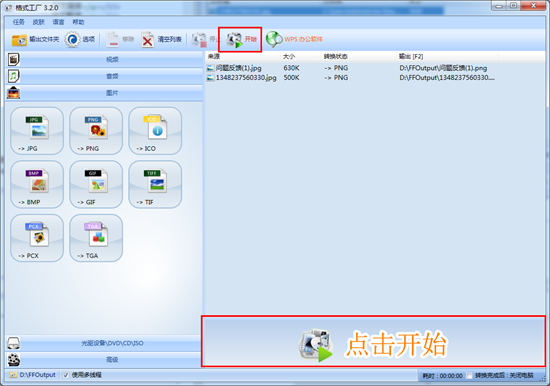
第四步:完成。

格式工厂怎么转换mp3?
点“把所有转到MP3”,在添加文件,找到那个视频文件路径就可以了,如果不行就是视频格式太不常见,可以先转成rmvb或avi的,再按以上步骤就可以转成MP3了。
格式工厂怎么压缩视频?
1、打开格式工厂并弹出格式工厂的界面。
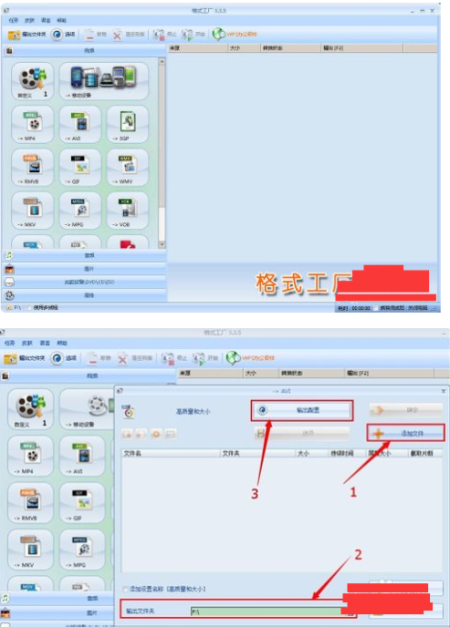
2、添加文件,打开窗口以找到要压缩的视频,然后确认。
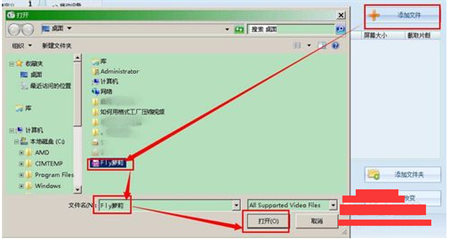
3、放置压缩视频的位置,可以在此处放置D / E / F磁盘。 您可以选择将它们放置在F盘上。
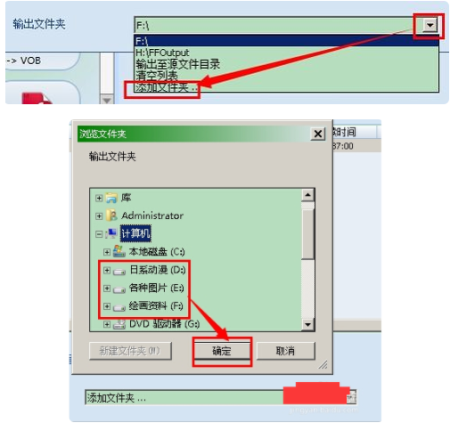
4、输出配置,选择您自己的,因为视频没有声音,只有图片,所以音频输入并不高,只要它可以压缩视频即可。
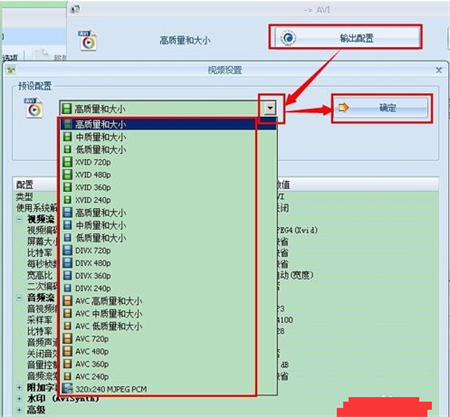
5、单击确定。
返回到刚刚打开的界面,下面有“单击以开始”,只需单击即可使用。
0%的工作流程。 完成多少将指示进度。
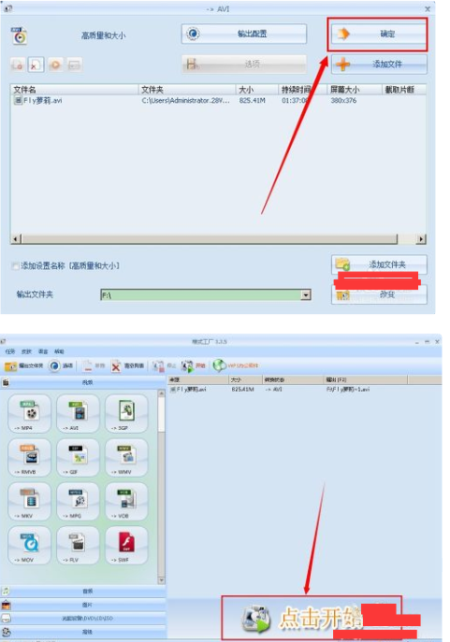
6、您可以在此处暂停,但不建议单击“停止”,因为单击停止后它将消失。
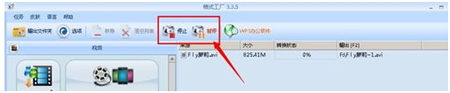
7、一段时间后,格式工厂将提示您完成任务。
100%全蓝色提醒已完成。
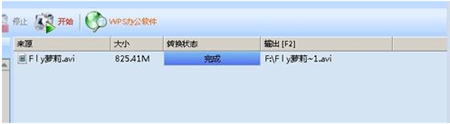
8、您可以找到源视频和压缩视频。
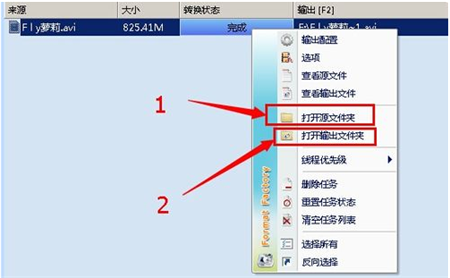
格式工厂怎么剪辑视频?
1、打开格式工厂,然后选择需要转换的格式。 这里我们以MP4为例。
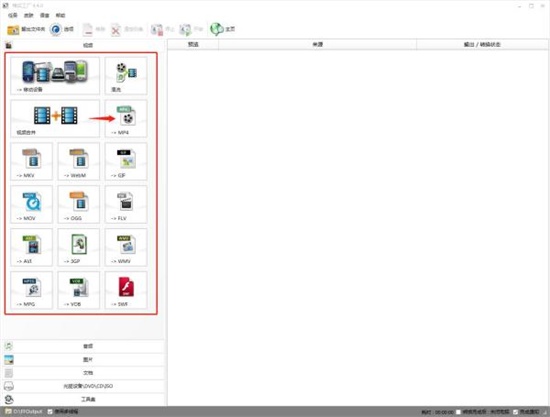
2、添加您需要转换的文件。
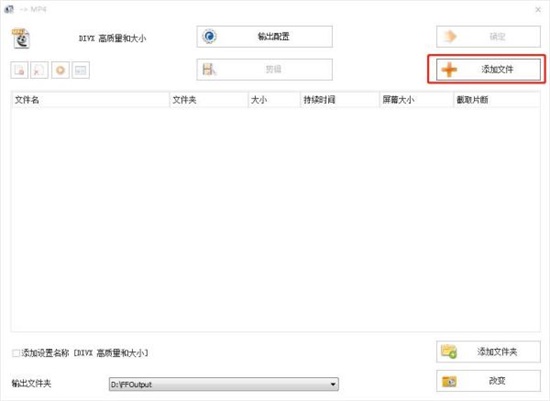
3、添加文件后,您可以单击剪辑或双击视频。
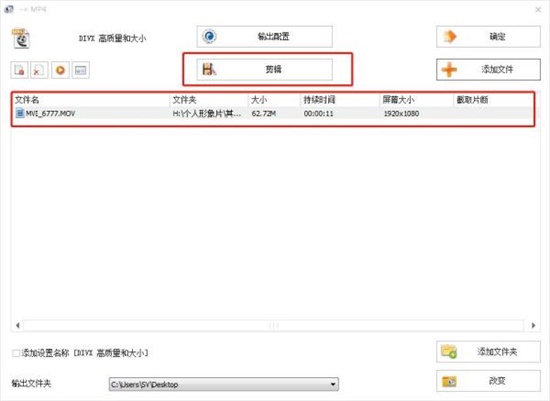
4、双击文件后,将显示拦截界面。 界面下有开始时间和结束时间。 填写您需要截取的时间段,然后单击右上角的“确定”。
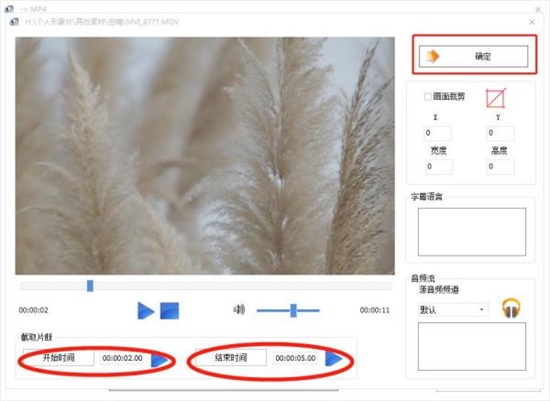
5、确认后,出现界面,我们可以看到末尾有一段时间来截取剪辑。 以上是您截取视频的时间。
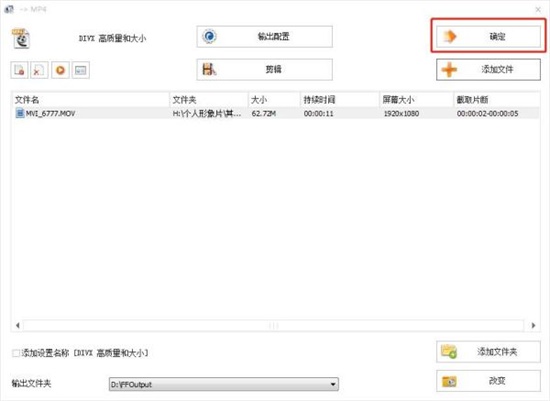
6、单击确定后,您将返回到格式工厂的初始界面。 再次单击确定,请耐心等待视频转换。
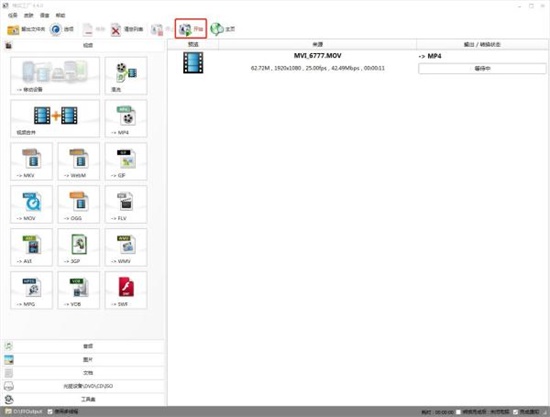
格式工厂更新日志
2021年01月10日版本5.6.0.0
加入设置视频音频封面的功能
加强了字幕字体颜色配置
文件选择列表加入排序功能
加强了按比例画面裁剪的功能
音频选项里加入采样格式的选择
音频无损配置前加入无损的字样